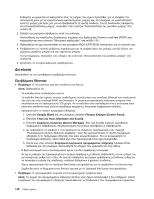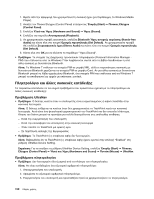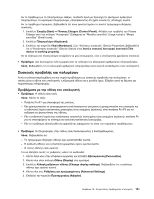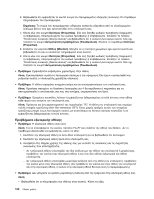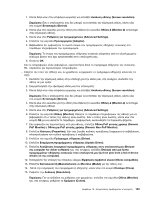Lenovo ThinkPad X1 (Greek) User Guide - Page 166
Δικτύωση, Προβλήματα Ethernet
 |
View all Lenovo ThinkPad X1 manuals
Add to My Manuals
Save this manual to your list of manuals |
Page 166 highlights
92. 2 Power-on self-test (POST 143. 3 BIOS (UEFI BIOS 4 92. 5 Ethernet Ethernet RJ45 100 1 Start Control Panel). 2 Hardware and Sound). 3 Device Manager 4 Network adapters 5 Update Driver Software 148

Ενδέχεται να χρειαστεί να αφαιρέσετε όλες τις μνήμες που έχουν προστεθεί, για να ελέγξετε τον
υπολογιστή μόνο με τις εργοστασιακά εγκατεστημένες μνήμες και, στη συνέχεια, να εγκαταστήσετε
ξανά τις μνήμες μία προς μία, για να εξασφαλίσετε τη σωστή σύνδεση. Για τις διαδικασίες αφαίρεσης
και επανεγκατάστασης μνήμης, ανατρέξτε στην ενότητα “Αντικατάσταση της μονάδας μνήμης” στη
σελίδα 92.
2. Ελέγξτε για μηνύματα σφάλματος κατά την εκκίνηση.
Ακολουθήστε τις κατάλληλες διορθωτικές ενέργειες της διαδικασίας Power-on self-test (POST) που
περιγράφονται στην ενότητα “Μηνύματα σφάλματος” στη σελίδα 143.
3. Βεβαιωθείτε ότι έχει εγκατασταθεί το πιο πρόσφατο BIOS (UEFI BIOS) συστήματος για το μοντέλο σας.
4. Επιβεβαιώστε τις σωστές ρυθμίσεις παραμέτρων και τη συμβατότητα της μνήμης, μεταξύ άλλων του
μέγιστου μεγέθους μνήμης και της ταχύτητας μνήμης.
Για λεπτομέρειες, ανατρέξτε στις οδηγίες της ενότητας “Αντικατάσταση της μονάδας μνήμης” στη
σελίδα 92.
5. Εκτελέστε το στοιχείο Διάγνωση προβλημάτων.
Δικτύωση
Ακολουθούν τα πιο συνηθισμένα προβλήματα δικτύου:
Προβλήματα Ethernet
•
Πρόβλημα
: Ο υπολογιστής σας δεν συνδέεται στο δίκτυο.
Λύση
: Βεβαιωθείτε ότι:
–
Το καλώδιο είναι συνδεδεμένο σωστά.
Το καλώδιο δικτύου πρέπει να είναι συνδεδεμένο σωστά τόσο στην υποδοχή Ethernet του υπολογιστή
σας όσο και στην υποδοχή RJ45 του διανομέα. Η μέγιστη επιτρεπόμενη απόσταση ανάμεσα στον
υπολογιστή και το διανομέα είναι 100 μέτρα. Αν το καλώδιο είναι συνδεδεμένο και η απόσταση είναι
μέσα στα αποδεκτά όρια αλλά το πρόβλημα παραμένει, δοκιμάστε διαφορετικό καλώδιο.
–
Χρησιμοποιείτε το σωστό πρόγραμμα οδήγησης.
1. Επιλέξτε
Έναρξη (Start)
και, στη συνέχεια, επιλέξτε
Πίνακας Ελέγχου (Control Panel)
.
2. Επιλέξτε
Υλικό και Ήχος (Hardware and Sound)
.
3. Επιλέξτε
Διαχείριση συσκευών (Device Manager)
. Εάν σας ζητηθεί κωδικός πρόσβασης
διαχειριστή ή επιβεβαίωση, πληκτρολογήστε τον κωδικό πρόσβασης ή επιβεβαιώστε.
4. Αν εμφανίζεται το σύμβολο
!
στα αριστερά του ονόματος προσαρμογέα στην περιοχή
“Προσαρμογείς δικτύου (Network adapters)”, ίσως δεν χρησιμοποιείτε το σωστό πρόγραμμα
οδήγησης ή το πρόγραμμα οδήγησης δεν είναι ενεργοποιημένο. Για να ενημερώσετε το
πρόγραμμα οδήγησης, κάντε δεξιό κλικ στον προσαρμογέα που έχει επισημανθεί.
5. Κάντε κλικ στην επιλογή
Ενημέρωση λογισμικού προγράμματος οδήγησης
(Update Driver
Software) και, στη συνέχεια, ακολουθήστε τις οδηγίες που εμφανίζονται στην οθόνη.
–
Η θύρα μεταγωγέα και ο προσαρμογέας έχουν την ίδια αμφίδρομη λειτουργία.
Αν έχετε ρυθμίσει τον προσαρμογέα για πλήρως αμφίδρομη μετάδοση, βεβαιωθείτε ότι και η θύρα του
μεταγωγέα έχει ρυθμιστεί το ίδιο. Αν οριστεί εσφαλμένη λειτουργία αμφίδρομης μετάδοσης ενδέχεται
να προκύψουν μείωση της απόδοσης, απώλεια δεδομένων ή χαμένες συνδέσεις.
–
Έχετε εγκαταστήσει όλο το λογισμικό δικτύωσης που χρειάζεται για το περιβάλλον του δικτύου σας.
Συμβουλευτείτε το διαχειριστή του δικτύου σχετικά με το λογισμικό δικτύωσης που χρειάζεστε.
•
Πρόβλημα
: Ο προσαρμογέας σταματά να λειτουργεί χωρίς προφανή λόγο.
Λύση
: Τα αρχεία του προγράμματος οδήγησης δικτύου ίσως έχουν καταστραφεί ή δεν υπάρχουν. Κάντε
ενημέρωση του προγράμματος οδήγησης ακολουθώντας τις διαδικασίες που περιγράφονται παραπάνω
148
Οδηγός χρήσης